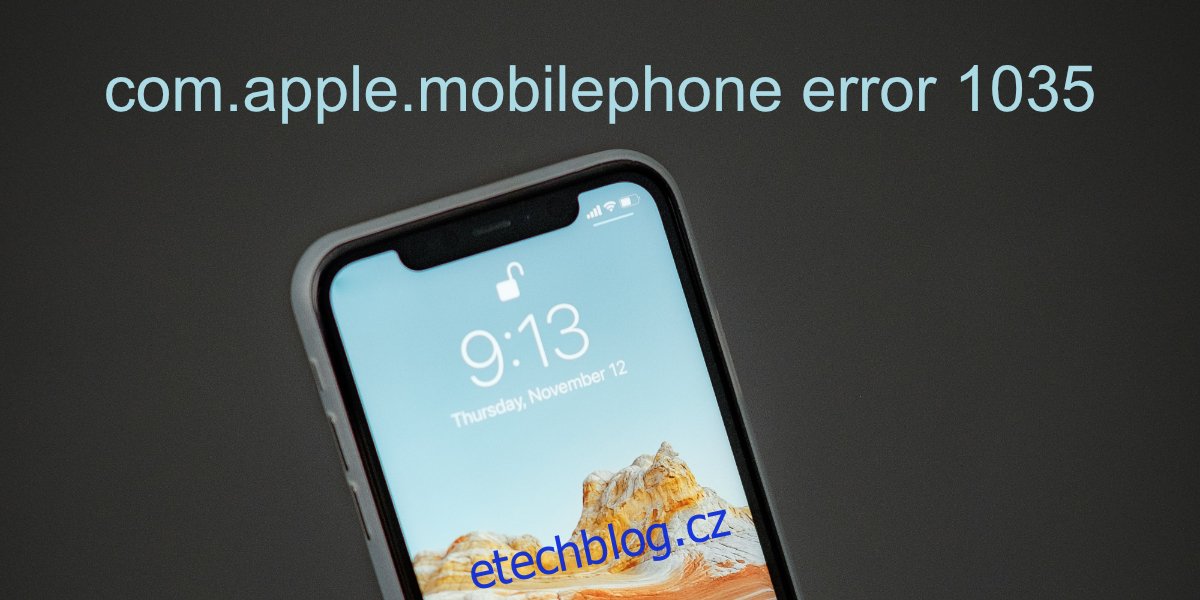Chyba 1035 com.apple.mobilephone je jedinečná chyba iPhone. Při pokusu o synchronizaci nebo zálohování iPhonu se na stolním systému nezobrazí. Místo toho se tato chyba objeví na samotném iPhone. Zdá se, že jde o chybu systému iOS, ale ve skutečnosti jde o problém s vaší hlasovou schránkou.
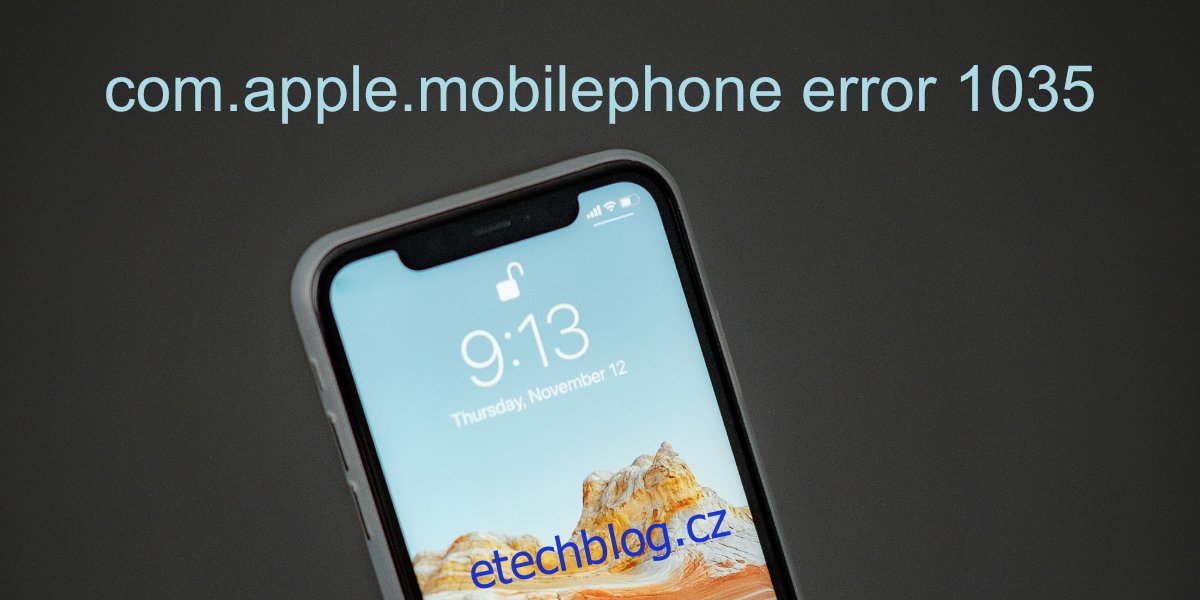
Table of Contents
Oprava chyby 1035 com.apple.mobilephone
Chyba com.apple.mobilephone error 1035 se objeví v jednom ze dvou případů; vaše hlasová schránka nebyla nastavena nebo byla vaše hlasová schránka resetována. Pokud došlo ke změně v nastavení sítě, která má dopad na vaši hlasovou schránku, nebo jste přešli na jinou síť. Ve většině případů budete muset hlasovou schránku znovu nastavit. Zde je několik věcí, které můžete vyzkoušet kromě nastavení hlasové schránky, abyste problém vyřešili.
1. Přepněte režim Letadlo
Vaše zařízení může mít problémy s připojením. První a nejjednodušší způsob, jak to vyřešit, je přepnout režim Letadlo.
Přejetím prstem dolů z pravého horního rohu otevřete Ovládací centrum.
Klepnutím na přepínač Režim Letadlo zapněte režim Letadlo.
Počkejte 1-2 minuty.
Klepnutím na přepínač Režim Letadlo vypněte režim Letadlo.
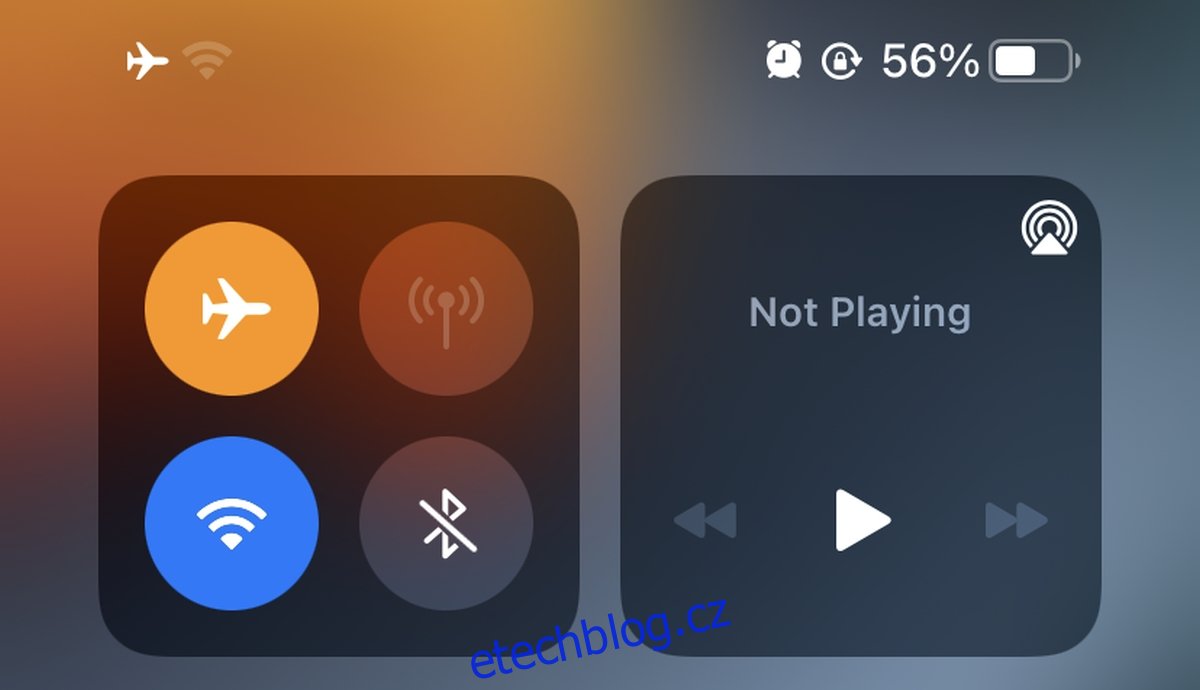
2. Přepněte na mobilní data
Pokud jste připojeni k síti Wi-Fi, zkuste přepnout na mobilní data, abyste zjistili, zda problém nezmizí. Pokud ano, vaše síť WiFi způsobuje problémy s připojením k hlasové schránce.
Otevřete na svém iPhonu aplikaci Nastavení.
Klepněte na WiFi a vypněte vypínač.
Klepněte na Mobilní data.
Zapněte přepínač Mobilní data.
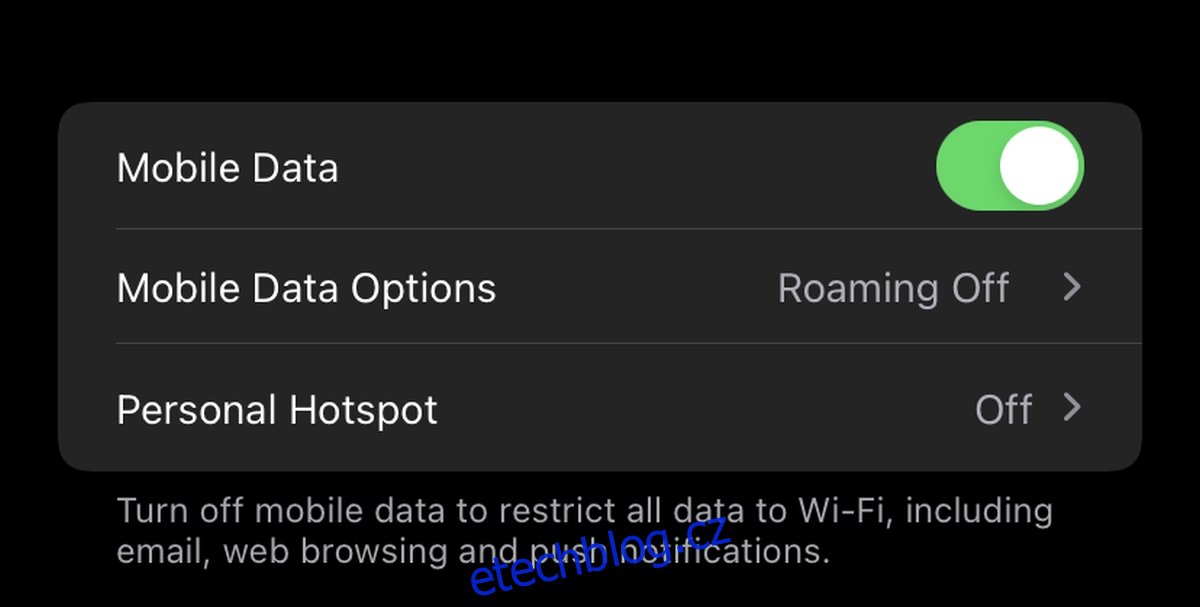
3. Nastavte hlasovou schránku
Pokud vše ostatní selže, nastavte si hlasovou schránku. Je dobré se ujistit, že vaše síť má hlasovou schránku, že je podporována na iPhone a že váš plán předplatného zahrnuje hlasovou schránku.
Zapněte WiFi na svém iPhone.
Otevřete aplikaci Telefon.
Stiskněte a podržte tlačítko 1.
Spustí se nastavení hlasové schránky (proběhne jako hovor).
Podle pokynů jej nastavte.
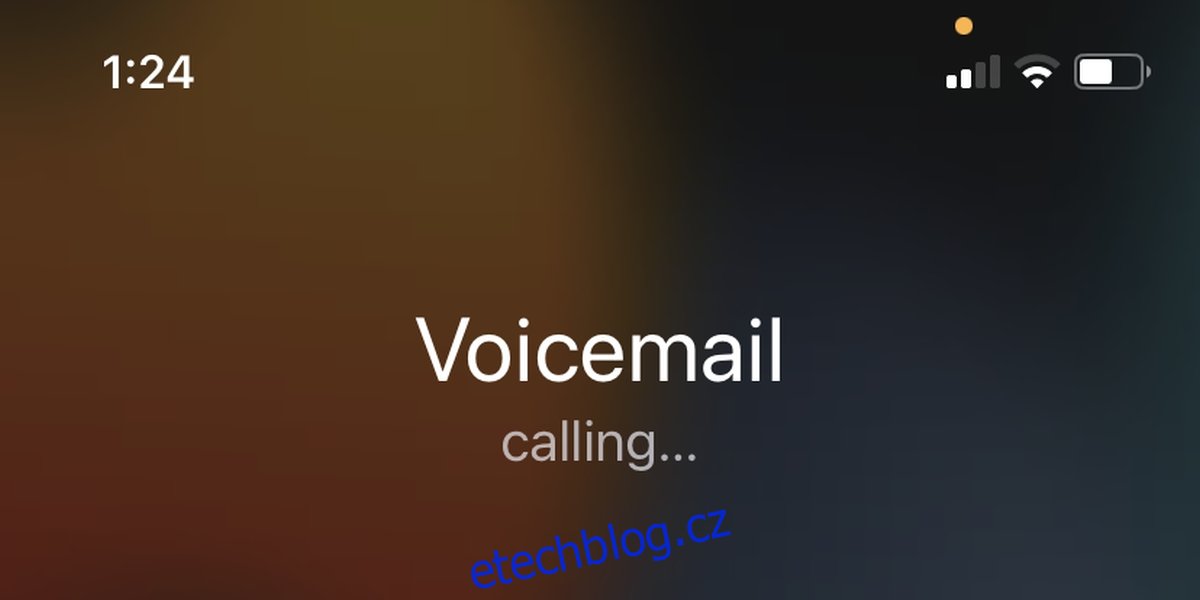
4. Obnovte nastavení sítě
Chyba com.apple.mobilephone error 1035 může být jednoduše problém s nastavením vaší sítě. Síťová nastavení lze resetovat a tím se vyřeší případné problémy. Resetováním nastavení sítě odstraníte všechny uložené sítě, ke kterým jste se kdy připojili, ale nehrozí žádné riziko ztráty dat.
Otevřete na svém iPhonu aplikaci Nastavení.
Přejděte na General.
Přejděte dolů a klepněte na Přenést nebo Obnovit iPhone.
Klepněte na Resetovat.
V nabídce vyberte možnost Obnovit nastavení sítě.
Váš iPhone se restartuje.
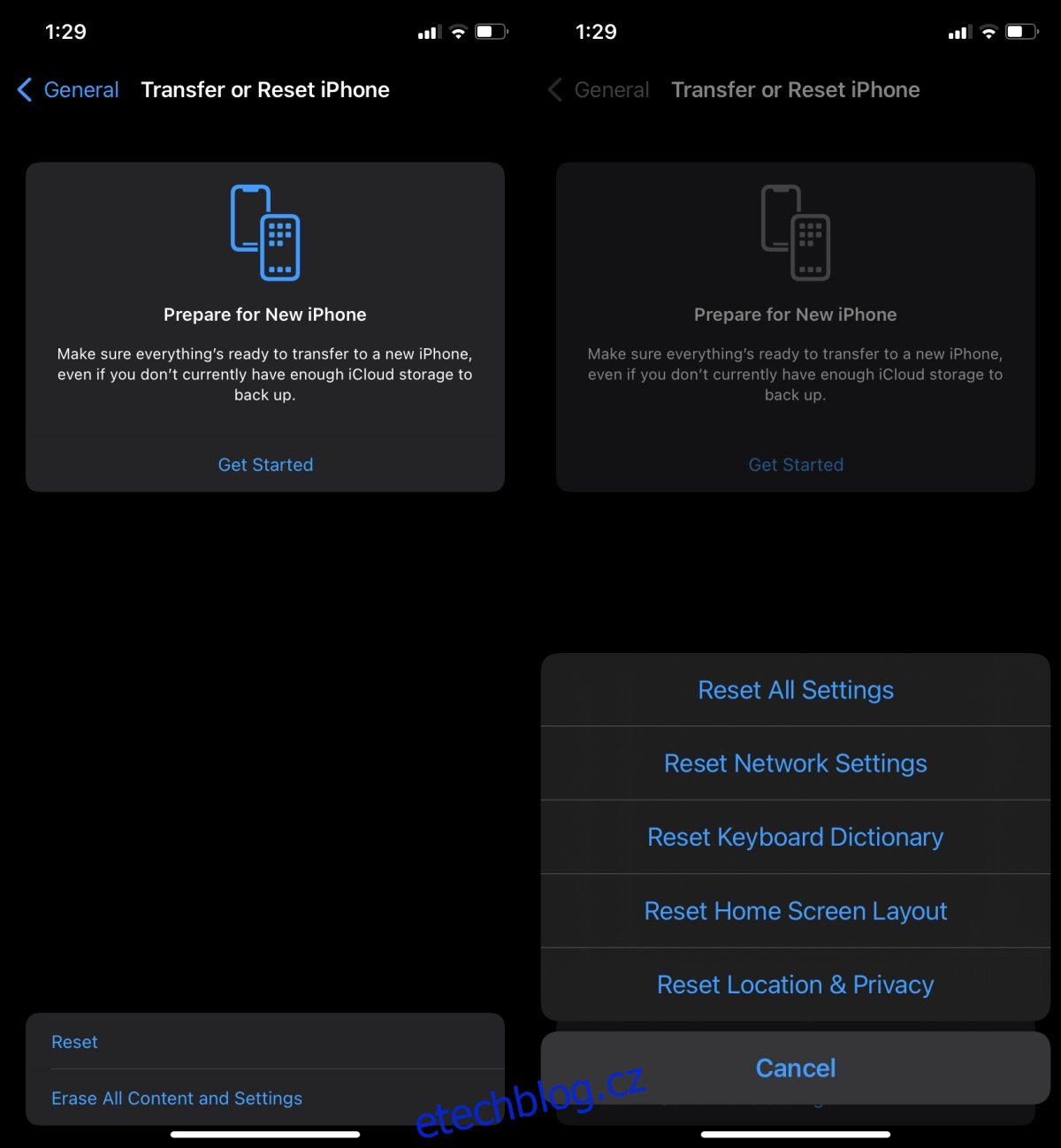
Závěr
Je známo, že v určitých sítích dochází k problémům s hlasovou schránkou; AT&T je jednou z těchto sítí, ale ve většině případů problém vyřeší nastavení hlasové schránky. Pokud nechcete používat hlasovou schránku, požádejte svého operátora, aby ji deaktivoval.